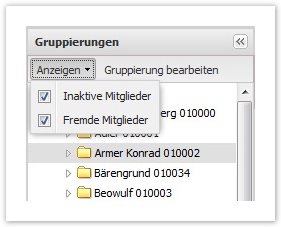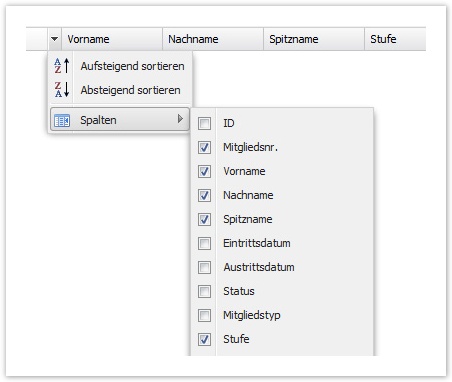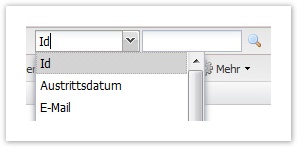Im Bereich Mitgliederverwaltung, dem Kernstück der Software, findet ihr die Daten der Mitglieder nach Gruppierungen, also Stämmen und Landesverbänden, gegliedert. Wenn ihr nicht wisst, welcher Gruppierung ein Mitglied angehört, oder ihr auf eine gruppierungsübergreifende Auswahl von Mitgliedern zugreifen wollt, könnt ihr stattdessen die Suche nutzen.
Gruppierungsbaum
Die Oberfläche der Mitgliederverwaltung ist dreigeteilt. Mithilfe der linken Navigation gelangt ihr zu eurem Stamm. Über das kleine vorangestellte Dreieck könnt ihr eine Ebene aufklappen und nach einem Klick auf eine Gruppierung wird im mittleren Teil die zugehörige Mitgliederliste angezeigt (sofern ihr über entsprechende Rechte verfügt).
Im Menü ‚Anzeigen‘ im Kopf des Gruppierungsbaums könnt ihr einstellen, ob auch inaktive, also ehemalige Mitglieder grau gefärbt mit aufgelistet werden sollen. Die blauen „fremden“ Mitglieder werden in einer anderen Gruppierung verwaltet, haben in der aktuell gewählten aber eine Aufgabe übernommen. So werden beispielsweise alle Landesleitungsmitglieder im jeweiligen Landesverband als Fremdmitglieder angezeigt, da sie ja primär von ihren Stämmen verwaltet werden und auf Landesebene nur ein Amt innehaben. Für landes- und bundesunmittelbare Mitglieder gibt es jeweils eine eigene Untergruppierung.
Wenn ihr den Gruppierungsbaum nicht mehr benötigt, aber dafür Platz auf dem Bildschirm, könnt ihr ihn über den Doppelpfeil rechts oben minimieren.
Mitgliederliste
Jede Listenansicht in der Mitgliederverwaltungssoftware bietet eine Reihe von Grundfunktionalitäten. So kann die Sortierung mit Klicks auf die Spaltentitel geändert werden. Durch Klicken und Ziehen derselben passt ihr die Spaltenreihenfolge nach euren Vorstellungen an. Beim Überfahren mit dem Mauszeiger erscheint rechts in den Spaltentiteln ein Pfeil. Über das verknüpfte Menü könnt ihr die angezeigten Spalten der kompletten Liste konfigurieren.
Der Kopfbereich der Listenansichten ermöglicht unter anderem eine einfache Filterung. Wählt hierzu eine Angabe aus dem aufklappbaren Listenfeld, gebt einen Suchbegriff (Wortanfang reicht auch) oder einen Wert (gegebenenfalls < oder > voranstellen) ein und drückt abschließend die Eingabetaste oder klickt auf das Lupensymbol. Erheblich umfangreichere, auch gruppierungsübergreifende Möglichkeiten bietet der Bereich Suche.
Über den Fußbereich könnt ihr zwischen den einzelnen Seiten der Liste navigieren sowie durch Klicken auf ‚Alle anzeigen‘ zur Darstellung auf einer einzigen Seite wechseln. Das Excel-Symbol ermöglicht einen einfachen Export der, eventuell gefilterten, Liste als Excel-Datei. Im Falle der Mitgliederliste werden sämtliche, auch in der Liste nicht angezeigte Mitgliederdaten exportiert.
Nachdem ihr mehrere Listeneinträge markiert habt, könnt ihr bestimmte Funktionen auch auf verschiedene Mitglieder gleichzeitig anwenden.
Mitgliederdaten anzeigen und bearbeiten
Durch Anklicken einer Zeile oder Häkchen setzen wählt ihr ein Mitglied aus der Liste aus. Über das Kontextmenü per rechtem Mausklick oder die Schaltflächen im Kopf der Mitgliederliste könnt ihr dann dessen Daten anzeigen lassen und als Mitgliederverwalter/in auch bearbeiten.
Pflichtangaben sind mit einem * markiert. Zu einigen Feldern erhaltet ihr eine kurze Erläuterung, wenn ihr mit dem Mauszeiger über das Info-Icon fahrt.
Basisdaten
Mitgliedsdaten | |
|---|---|
Mitgliedsnr. | Fortlaufende, automatisch vergebene Nummer, die die bisherige Ausweisnummer ersetzt |
Hauptgruppierung | Gruppierung in der das Mitglied geführt wird. Bei Doppelmitgliedschaften ist es die Gruppierung, in der das aktive und passive Wahlrecht ausgeübt sowie der Mitgliedsbeitrag bezahlt wird. Landes- und Bundesunmittelbare Mitglieder werden jeweils in einer eigenen Untergruppierung verwaltet. |
Titel | akademische Titel (Bsp.: Dr.) |
Vorname * | alle Vornamen ohne Zusatz |
Nachname * | ggf. Namenszusatz und Nachname (Bsp.: von Meyer) |
Spitzname |
|
Geschlecht |
|
Geburtsdatum * |
|
Eintrittsdatum * | Unterschriftsdatum des Mitgliedes auf dem Aufnahmeantrag |
Austrittsdatum |
|
Status | aktiv oder inaktiv (= ausgetreten) |
Mitgliedstyp | softwareinterne Angabe |
Stufe | Altersstufe zur Mitgliedschaft: Wölfling, Pfadfinder/in, Ranger/Rover, Erwachsene/r |
Beitragsart * | Auswahl aus den für die Gruppierung definierten Beitragsarten. |
Datenweiterverwendung | Bei aktivierter Datenweiterverwendung bleiben die personenbezogenen Daten bei Beendigung der BdP-Mitgliedschaft erhalten (Standard: ja) |
Versand Pfade | Angabe, ob das Bundesmagazin pfade mit der Post zugesandt werden soll (Standard: ja) |
Anschrift & Kontaktdaten | |
Land |
|
Namens-/Adresszusatz | Bsp.: c/o Müller, OT Neustadt |
Straße, Nr. * |
|
PLZ | Postleitzahl |
Ort |
|
E-Mail 1 | Bei Funktionsträgern auf Landes- und Bundesebene vorname.nachname@pfadfinden.de (Einrichtung im Bundesamt erbitten) |
E-Mail 2 | Bei Funktionsträgern auf Landes- und Bundesebene private E-Mail-Adresse (Weiterleitungsziel) |
E-Mail Erziehungsberechtigter |
|
Telefon 1 | Format: 01234 567890, International: +44 1234 567890 |
Telefon 2 | Format: 01234 567890, International: +44 1234 567890 |
Mobiltelefon | Format: 01234 567890, International: +44 1234 567890 |
Fax | Format: 01234 567890, International: +44 1234 567890 |
Kontoverbindung | |
Sonstiges | |
Bemerkungen | Bitte beachten, dass die Bemerkungen systemweit sichtbar sind! |
Aufnahmeantrag Ü18 – | Bei volljährigen Antragstellern überträgt der/die Stammesmitgliederverwalter/in die Begründung des Aufnahmeersuchens vom Formular in dieses Feld. |
Aufnahmeantrag Ü18 – | Bei volljährigen Antragstellern überträgt der/die Stammesmitgliederverwalter/in die Stellungnahme der Stammesführung vom Formular in dieses Feld. |
Version | |
Letzte Änderung |
|
Version |
|
Ausbildungen
In diesem Reiter wird der Besuch von Kursen gemäß der Bundesausbildungskonzeption sowie ausgewählten Bundesseminaren erfasst. Weitere Details enthält die Anleitung Kursbesuche dokumentieren. Die Teilnahme an speziellen Ausbildungsangeboten einzelner Landesverbände wird als gruppierungsspezifische Tätigkeit zugeordnet.
Bescheinigungen
Über diese Liste erhaltet ihr Zugriff auf erstellte Bescheinigungen über die Einsicht in ein vorgelegtes erweitertes Führungszeugnis im Sinne §72a (4) SGB VIII.
Weitere Reiter
Wenn entsprechende Rechte vorliegen, sind weitere Reiter verfügbar:
- Tags
- Beitragszahlungen Mitglied
- Beitragszahlungen Verband
- Rechnungen Mitglied
Änderungshistorie
Über das Menü ‚Weitere Funktionen‘ im Kopf der Mitgliederliste oder das Kontextmenü per rechtem Mausklick gelangt ihr zur Änderungshistorie eines Mitgliedsdatensatzes. Hier werden sämtliche Aktualisierungen an einem Datensatz und dessen Zuordnungen (Tags ausgenommen) inklusive Zeitpunkt und Urheber/in mitprotokolliert. Details erhaltet ihr durch Markieren eines Eintrages und Betätigen des Buttons ‚Anzeigen‘ über der Liste.
Mit entsprechenden Rechten könnt ihr auch Einblick in die erweiterte Änderungshistorie nehmen, die soweit möglich zudem den genauen Inhalt der Änderungen aufführt.
Tätigkeiten
Sobald eine Person in der Mitgliederliste ausgewählt wurde, werden rechts deren zugeordnete Tätigkeiten aufgelistet. Dazu gehören frühere und derzeitige Mitgliedschaften in Gruppierungen, Ämter, die Mitarbeit in Kurs- und Lagerteams etc. Details zu einer Tätigkeit könnt ihr nach dem Markieren wieder über die entsprechende Schaltfläche im Kontextmenü oder Listenkopf ‚Anzeigen‘.
Weitere Erläuterungen findet ihr in der Anleitung Ämter und andere Tätigkeiten zuordnen.